码丁实验室,一站式儿童编程学习产品,寻地方代理合作共赢,微信联系:leon121393608。
Scratch2非常容易上手,无论对儿童还是零基础的成年人来说,都非常有趣。操作起来就像搭积木一样简单有趣。也许你印象里的编程是满屏代码,不知所云。而这里,编写的程序是一堆积木,就像下图这样:
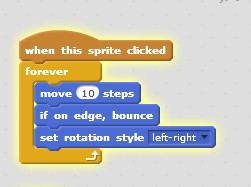
当然,你也可以选择中文版本的,但小编总觉得英文的对于孩子来说更加有益。一方面便于孩子以后学习其他编程语言,另一方面,也顺便学几个英文单词吧。其实如果孩子对编程有了兴趣,记住这几个英文单词根本就没有难度啦。 下面言归正传,开始学习”运动”部分吧。总体来说这一部分主要分为两个部分:移动和方向控制。
一、让小猫跑起来——移动控制
这次学习的主角还是这只爱溜达的小黄猫,它在沙漠里跑来跑去,这次遇到了虫子。让我们开始吧。 首先将舞台背景换为沙漠,将两个游戏角色——小黄猫和甲壳虫加入到舞台上来。
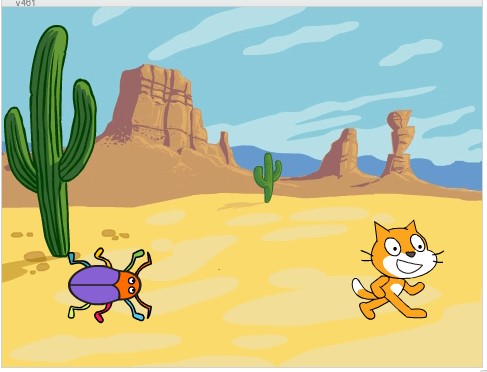
选择Event 中的点击小绿旗代码块,将其拖入右侧代码编辑区域,表示点击舞台右上侧小绿旗时候启动之后的程序。

然后选择Motion部分,从代码块的字面意思就能基本猜出代码块的作用。我们试一下吧。将”Move 10 steps“拖入编辑区,当它靠近点击小绿旗代码时,会自动吸引在一起,就像积木一样完美结合在一起。
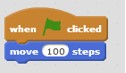
下面是见证奇迹的时刻了,点击一下舞台右上方的小绿旗,运行代码。小猫真的向前移动了!我们仅仅用了两个代码块就让小猫移动了,真是太棒了!但不得不说这只小猫的步子实在是太小了,10步只走了一点点距离。我们直接在蓝色代码块上改成100步,当然你也可以改成其他的数字。
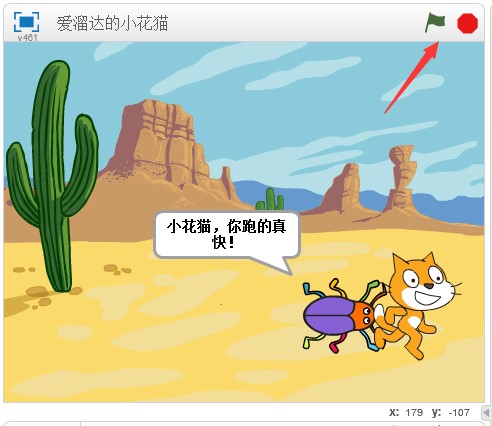
当我们不停地点击小绿旗标志的时候,小猫会持续向脸朝向的方向移动。当小黄毛碰到虫子的时候,虫子会说话,夸奖小黄毛跑的真快。这一部分内容我们会在后面的部分具体讲。现在先了解一下就可以,此处用到了条件语句、碰撞检测,代码如下。
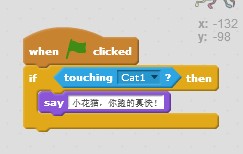
当小黄猫靠近舞台边界的时候,它并没有停下来。之后它就躲在了舞台之外,这不是我们喜欢的。怎么控制呢,Motion下面两个命令正是用于碰到边界就折返的。第一条命令用于规定碰到边界折返,第二条规定了折返的方式,这里适用于”左右折返”。就像下图这样,如果缺少了最后一条命令,小猫碰壁后就会头朝下了,你可以试一下。
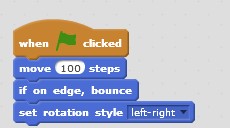
这下你可以不停的点击小绿旗了,小猫会不知疲倦地在舞台上左右折返。你一定会想,这样会不会有点累啊,能不能点击一下小绿旗子,小猫就自己不停地跑来跑去呢?当然可以,这用到了控制模块,如下图所示。这个“重复执行”的命令非常有用,以后会经常用到。
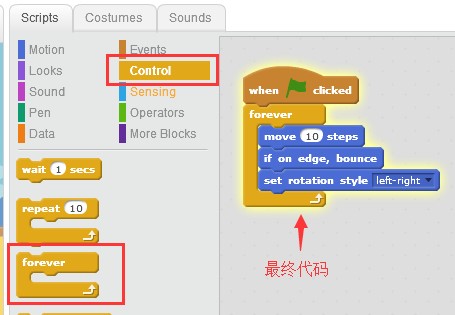
完成了上述代码,点击一下小绿旗,小猫就自己不停的跑来跑去了。真是太棒了。只是小猫腿都不动一下,像在滑冰,我们再加一点代码就解决了这个问题。用到了外观中的”下一个造型“。下图右侧就是最总代码。好了,点击一下绿色小旗子,伸个懒腰,好好欣赏下自己的第一个编程作品吧!
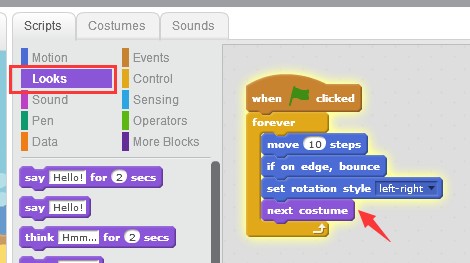
二、小猫转转转——方向控制
接下来不一样了,由于上一个故事中,小猫总去招惹甲壳虫,甲壳虫厌倦了,飞来飞去,小猫怎么才能跟上虫子的节奏呢?下面我们就开始吧。 这次我们将事件中的“点击小绿旗”变成了“当角色被点击”,想想他们之间有什么区别呢。我们一会再回答。下面将运动中右旋15度拖入代码编辑区。代码如下:
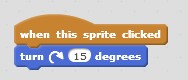
当我们点击小绿旗时候没有反应,怎么回事?我们再点击小猫试试。咦?小猫旋转了。开头提的问题也就有了答案。选择“点击小绿旗”“角色被点击”是运行代码的不同开关。我们可以设置成点击小绿旗时候向左旋转180度,这个数字180要自己改的。
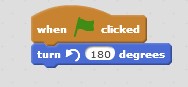
下面可以试一试点击角色、点击小旗子,嗯,控制小猫的效果不错。 小甲虫身上的代码写成下面的样子,运用之前我们讲过内容想想,为什么这么设计代码。点击一下小虫子,不得了了,小虫子在屏幕上绕着圈地飞,小猫被弄得晕头转向。

我们帮一帮小猫吧,点击一下,小猫旋转一下。即使我们不停地点小猫,也很难保证小猫能够看到小甲虫。不如试试下面的代码,加了一个重复执行
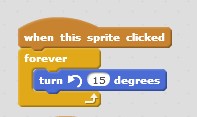
这下省事多了,还是不够精准。把向左旋转换成“运动”中的“面向鼠标指针”
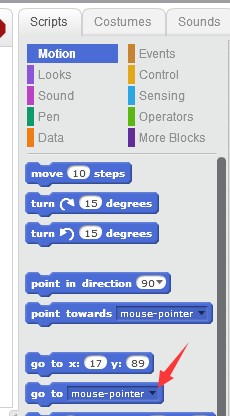
代码如下。哇,很不错啦,点击小猫后小猫始终朝着鼠标移动的方向。
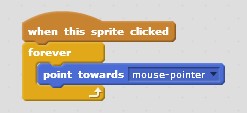
下面才看成完美完美模式,绝世无双。点击蓝色代码上下来菜单,选择面向甲壳虫。
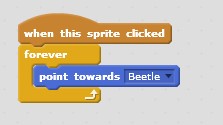
好了,点击一下小虫子,让它飞起来。再点击一下小猫,让它自动转转转起来。从此以后,这只甲壳虫再也飞不出小猫的实现,哈哈哈~~~~~ 友情提示一下,可以在每个角色代码里添加如下代码。便于找不到角色或角色位置混乱色时候快速让各个角色排列队伍。如下代码,点击空格键,一键复位,完美!

作者:一石匠人
來源:简书

